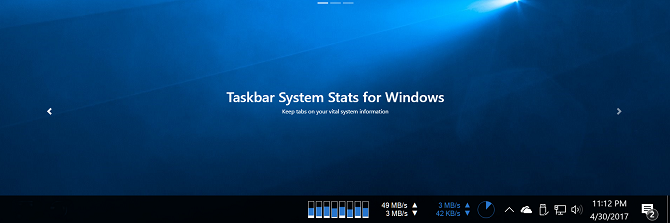Với người dùng thông thường, Task Manager được dùng để tìm và tắt những ứng dụng bị treo (hoặc chiếm nhiều tài nguyên hệ thống), nó còn hiển thị mức độ sử dụng của CPU, RAM, đĩa cứng và dữ liệu mạng. Khi Task Manager được mở, một biểu tượng xuất hiện trên taskbar cho biết tình trạng CPU, RAM, đĩa cứng và mạng khi rê chuột vào nhưng khi tắt Task Manager thì biểu tượng đó cũng tắt đi.
Nếu vẫn muốn xem trạng thái của các thành phần trên mà không muốn mở Task Manager, bạn có thể dùng XMeters.
XMeters là công cụ cho phép xem tình trạng CPU, RAM, đĩa cứng, sử dụng mạng theo thời gian thực ngay trên taskbar. Thông tin hiển thị bởi XMeters cũng rất chi tiết, bao gồm trạng thái sử dụng cho từng nhân, phân biệt rõ tác vụ hệ thống và người dùng.
Công cụ hữu ích XMeters được phát hành miễn phí, bạn đọc có thể tải về và cài đặt tại đây (dung lượng 30MB).
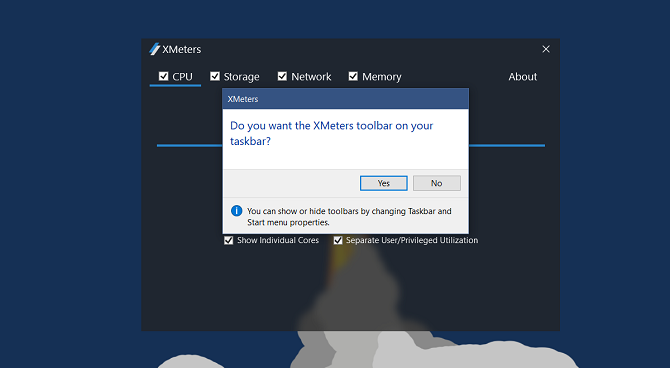
Sau khi cài xong, nhấn Yes để cho phép XMeters hiển thị trên taskbar dưới dạng toolbar. Mặc định, tất cả các thông tin về tình trạng CPU, bộ nhớ, đĩa cứng và tốc độ mạng đều được hiển thị, trạng thái từng nhân của CPU được hiện rõ, phân biệt giữa tác vụ hệ thống và người dùng.
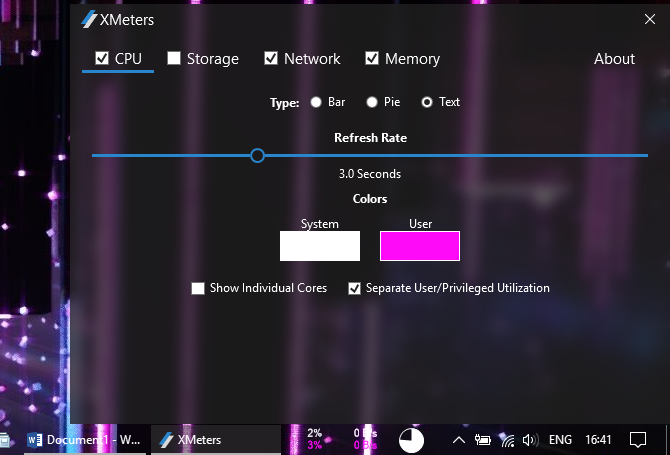
Trong phần thiết lập của XMeters, bạn có thể tùy chỉnh các thông tin nào được hiển thị, thay đổi chu kỳ làm mới (tối thiểu 3 giây cho bản miễn phí), dạng hiển thị (dọc, tròn, chữ) cho từng thông tin cụ thể.
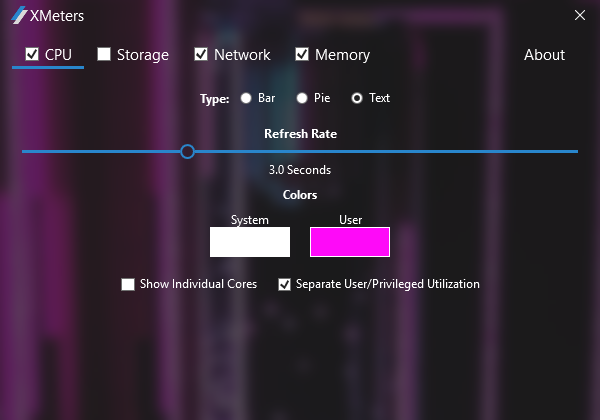
Ở phần CPU, bạn có thể chỉnh màu để phân biệt tác vụ, cho hiện tình trạng từng nhân (Show Individual Cores), phân biệt tác vụ hệ thống và người dùng (Separate User/Privileged Utilization). Nếu chỉ cần thông tin chung về trạng thái CPU hay RAM, bạn có thể bỏ chọn 2 mục trên để đỡ chiếm diện tích taskbar.
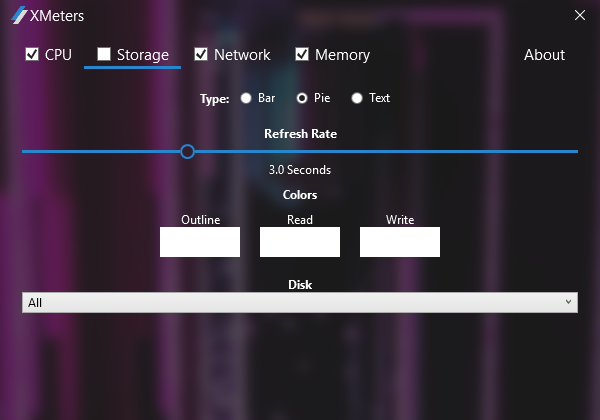
Bạn cũng có thể chỉnh màu cho từng hành động đọc/ghi, lựa chọn ổ đĩa hiển thị ở phần Storage
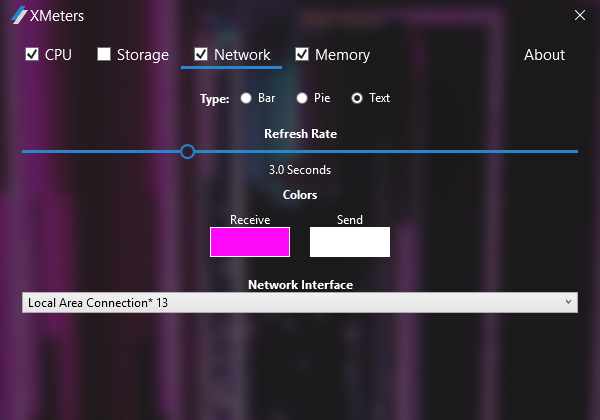
Phần Network cho chỉnh màu phân biệt tốc độ tải về/tải lên, lựa chọn kết nối mạng để hiển thị
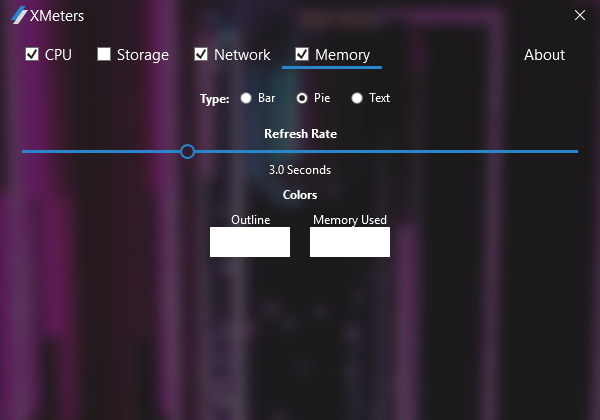
Cuối cùng, tab Memory (RAM) cũng cho phép chỉnh màu đường viền/bộ nhớ đã dùng
Nếu bấm đúp chuột vào bất cứ thông tin nào, XMeters sẽ mở Task Manager. Để mở cửa sổ tùy chỉnh XMeters, nháy chuột phải vào khu vực thông tin. Để tắt ứng dụng, vào Task Manager -> XMeters -> End Task.